
Розміщення об’єктів у тексті в Pages на iPhone
В документах з макетом сторінки об’єкти, додані на сторінку, завжди прикріплюються в певному місці на сторінці (куди ви його помістили). У текстових документах можна вибрати, до чого прикріплюються об’єкти.
Певне розташування на сторінці: об’єкт не рухається у випадку додавання тексту або інших об’єктів на сторінку.
Певний текст: об’єкт переміщується під час редагування тексту, зберігаючи відносне положення до точки закріплення в тексті.
Також можна вибрати спосіб обтікання тексту довкола об’єктів на сторінці. Наприклад, текст може огортати об’єкт повністю або лише над і під об’єктом. У текстових документах об’єкт можна вбудувати в текст будь-де в документі, щоб він переміщався з текстом під час введення. Як у документах з макетом сторінки, так і в текстових документах об’єкти можна вбудувати в текст в текстовому полі або фігурі.
Прикріплення об’єкта до сторінки або тексту
У текстових документах можна змінити точку закріплення об’єкта — до місця на сторінці або до певного тексту. У разі закріплення до тексту, об’єкт переміщається з текстом, зберігаючи відносне положення до точки закріплення (вказано маркером ![]() ) в тексті.
) в тексті.
Примітка. Не можна задати пов’язані текстові поля, щоб вони переміщалися з текстом, для них слід встановити опцію «На цій сторінці».
Торкніть об’єкт, щоб виділити його, тоді
 , а потім торкніть «Порядок».
, а потім торкніть «Порядок».Виконайте одну з наведених нижче дій.
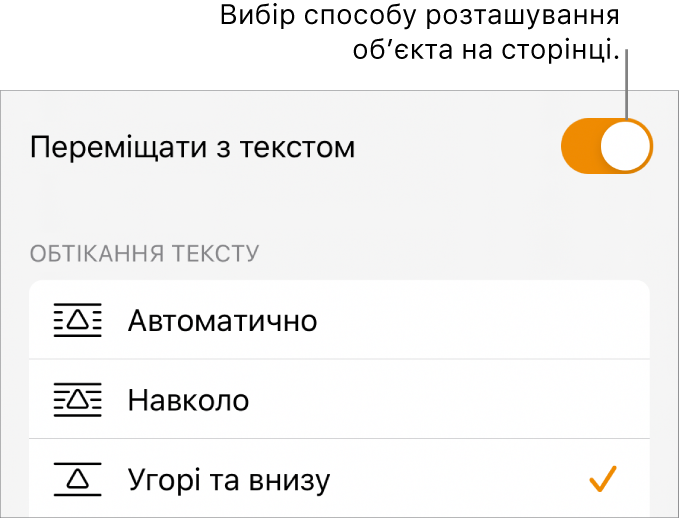
Щоб зафіксувати об’єкт на сторінці: Вимкніть опцію «Рухати з текстом». Об’єкт залишиться в місці розташування на сторінці, він не переміщатиметься під час додавання тексту або інших об’єктів.
Щоб об’єкт рухався разом із текстом: Увімкніть опцію «Рухати з текстом». Об’єкт зберігає своє положення відповідно до тексту, до якого він прикріплений.
Коли ви торкаєте об’єкт, у місці в тексті, де його закріплено, з’являється маркер
 . Щоб змінити точку закріплення, перетягніть об’єкт в нове місце (точка закріплення переміститься також).
. Щоб змінити точку закріплення, перетягніть об’єкт в нове місце (точка закріплення переміститься також).Примітка. Якщо увімкнено «Перемістити з текстом» і задано обтікання «У тілі тексту», об’єкт переміщатиметься з текстом (в одному рядку), а маркер відносної точки закріплення зникне. Щоб об’єкт залишався у відносному положенні щодо тексту, виберіть іншу опцію обтікання.
Обтікання тексту навколо об’єкта
Торкніть об’єкт, щоб виділити його, тоді
 , а потім торкніть «Порядок».
, а потім торкніть «Порядок».Торкніть опцію обтікання.
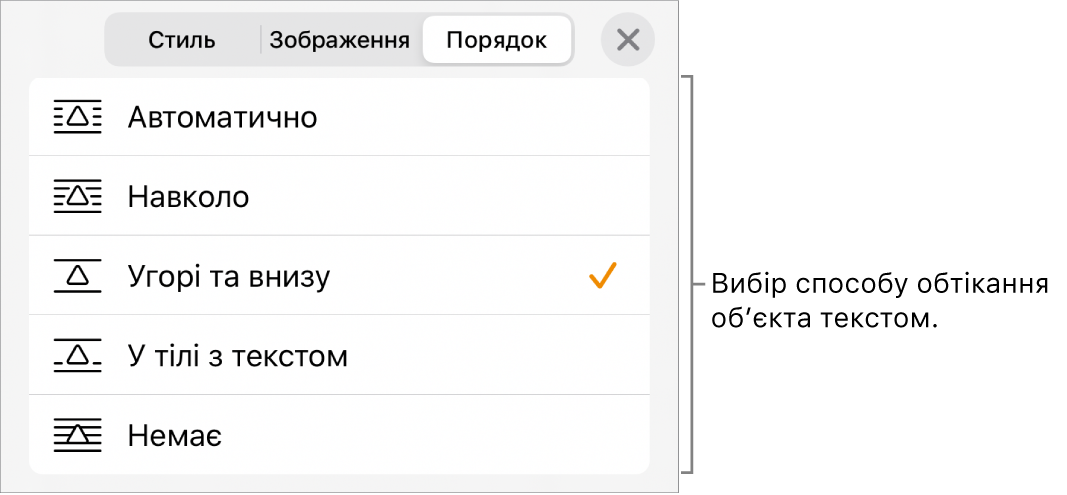
Автоматично Текст обтікатиме об’єкт відповідно до положення об’єкта на сторінці.
Навколо Текст обтікає об’єкт з обох боків.
Вгорі та внизу Текст розташовується вгорі та внизу об’єкта, але не з боків.
У тілі тексту Об’єкт вирівнюється відповідно до нижнього рядка тексту і рухається разом із текстом. Якщо цієї опції не видно, впевніться, що параметр «Рухати з текстом» для об’єкта увімкнено, а ви працюєте з текстовим документом.
Якщо об’єкт розміщено не там, перетягніть його в потрібне місце в тексті.
Примітка. Не можна вбудувати пов’язані текстові поля, для них слід встановити опцію «На цій сторінці».
Немає: Об’єкт не впливає на обтікання тексту.
Якщо ви працюєте в документі з макетом сторінки, а текст в текстовому полі або фігурі не обтікає об’єкт, як потрібно, перевірте, чи об’єкт розміщено перед текстовим полем або фігурою (виділіть об’єкт, а тоді перетягніть повзунок «Перемістити позад/поперед» у вкладці «Упорядити»).
Щоб встановити величину інтервалу між текстом і об’єктом, перетягніть повзунок «Додатковий простір».
Вбудування об’єктів в текст у текстовому полі або фігурі
Можна поміщати зображення, галереї зображень, відео, фігури і рівняння в текстові поля й фігури. Внутрішні (вкладені) об’єкти автоматично вбудовуються в текст в зовнішньому текстовому полі або фігурі (батьківському об’єкті).
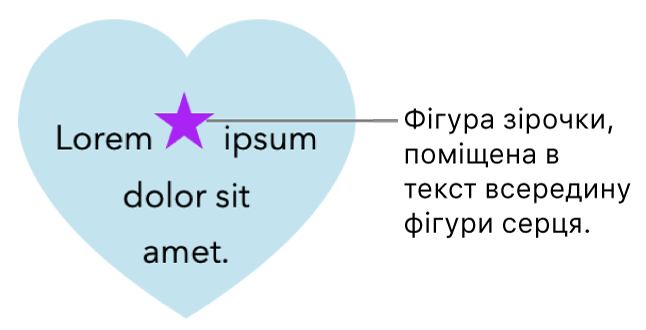
Якщо ви ще не додали текстове поле або фігуру на сторінку або не додали об’єкт, який потрібно вставити, торкніть
 , а тоді торкніть потрібні об’єкти.
, а тоді торкніть потрібні об’єкти.Виберіть об’єкт, який потрібно помістити всередину текстового поля або фігури, а тоді торкніть «Вирізати».
Якщо об’єкт вже на сторінці, торкніть, щоб виділити його. Якщо він вбудований в текст, двічі торкніть його.
Двічі торкніть текстове поле або фігуру, в яку потрібно вставити об’єкт, щоб точка втавлення з’явилася всередині, а тоді торкніть знову і торкніть «Вставити».
Вставлений об’єкт поміщається всередину батьківського об’єкта. Якщо ви бачите індикатор обрізання
 внизу об’єкта, потрібно змінити його розмір, щоб відобразити повністю його вміст.
внизу об’єкта, потрібно змінити його розмір, щоб відобразити повністю його вміст.Щоб додати текст після вкладеного об’єкта, двічі торкніть всередині батьківського об’єкта, торкніть ще раз, щоб відобразити точку вставлення, а тоді вводьте текст.
Якщо ви випадково вибрали внутрішній об’єкт (три маніпулятори виділення), торкніть ззовні, щоб перемістити точку вставлення в батьківський об’єкт.
Порада. Якщо вкладений об’єкт є фігурою, в нього можна вставити зображення, фігуру або рівняння. Двічі торкніть, щоб відобразити точку вставлення у вкладеній фігурі, а тоді вводьте або вставте новий текст або об’єкт.
Переміщення вбудованого об’єкта на сторінку
Можна перемістити вбудований об’єкт на сторінці, щоб він більше не був вбудованим в текст або вкладеним в інший об’єкт.
Виконайте одну з наведених нижче дій.
Виділіть вбудований об’єкт в основному тексті. Торкніть клітинку.
Виділіть вбудований об’єкт в текстовому полі або фігурі. торкніть його двічі.
З’являться три маніпулятори виділення, отже виділено внутрішній об’єкт.
Торкніть
 , а потім торкніть «Упорядити».
, а потім торкніть «Упорядити».Торкніть «Перемістити на сторінку» (об’єкт в об’єкті) або вимкніть «Переміщати з текстом» (об’єкт вбудовано в основний текст).